Comment annuler ou supprimer l'envoi d'un email depuis Outlook et Gmail

Aujourd'hui, il est de plus en plus courant de communiquer via des services de messagerie pour toutes sortes de situations personnelles ou professionnelles. Cependant, à certaines occasions, nous pouvons envoyer un type de message par erreur, c'est pourquoi nous vous apprendrons comment annuler ou supprimer l'envoi d'un email depuis Outlook et Gmail.
Ces deux étant les principaux services de messagerie en raison de tous les avantages qu'ils offrent et de leur capacité à s'adapter aux besoins de l'utilisateur . Comme c'est le cas avec Gmail, qui, comme il appartient à Google, vous permet de partager des fichiers et des dossiers de Google Drive en vous connectant avec ladite plate-forme ainsi qu'avec le reste des services Google.
Comment puis-je annuler l'envoi d'un email ?
Grâce aux progrès technologiques constants d'aujourd'hui, annuler un email est une tâche simple et rapide, quel que soit le serveur de messagerie que vous utilisez. Que ce soit pour une raison quelconque comme le mauvais destinataire du message, une pièce jointe manquante dans l'email ou vous avez simplement regretté d'avoir envoyé le message, nous avons tous vécu l'une de ces situations.
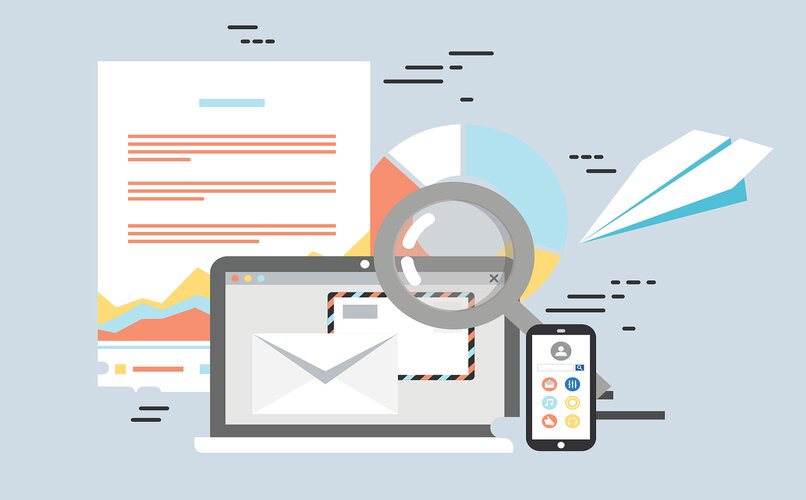
Il est important de garder à l'esprit qu'Outlook, bien qu'il ne soit pas aussi populaire que Gmail, offre toujours de nombreux avantages à ses utilisateurs, en particulier ceux qui viennent de l'ère Hotmail, qui sont autorisés à mettre à jour et à configurer leur messagerie ou compte Hotmail dans Outlook. pour pouvoir activer l'option d'annulation de l'envoi d'un email dans l'application.
Pour cette raison, avec cet article, nous vous apportons la solution à vos problèmes afin que vous n'ayez pas à fermer votre compte de messagerie Outlook ou Gmail par embarras, car les deux plates-formes offrent une seconde chance de corriger ces erreurs . En suivant simplement les instructions ci-dessous, vous pouvez rectifier votre erreur en quelques secondes.
Dans Gmail
- Connectez-vous à votre compte Gmail via un navigateur Web ou via l' application mobile pour Android ou iOS.
- Entrez dans le menu des paramètres en cliquant sur l' icône d'engrenage située sur le côté droit en haut de l'écran.
- Dans ce menu, sélectionnez la section "Labs" où vous aurez l'option "Annuler l'envoi" disponible parmi les options de configuration.
- Cochez cette option pour glisser vers la droite et activez-la, terminez le processus en sélectionnant l' option "Enregistrer les modifications" en bas de la page.
- Désormais, avec cette option activée, vous pourrez annuler l'envoi d'un email pendant quelques secondes après avoir cliqué sur le bouton "Envoyer".
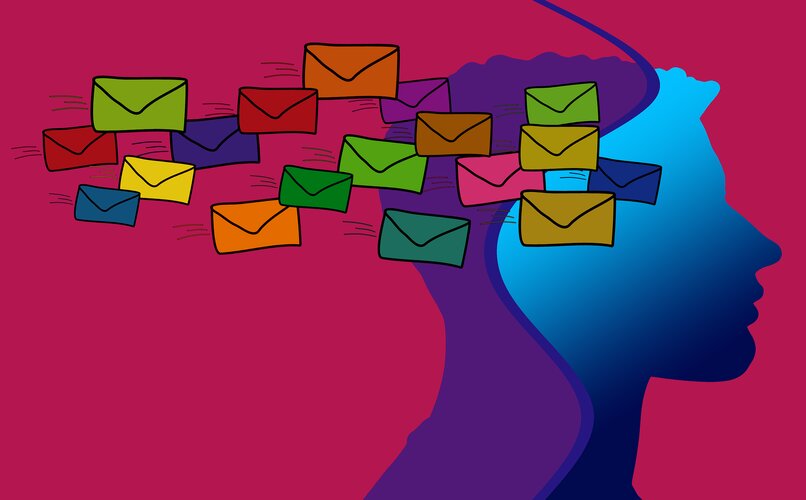
Dans Outlook
- Dans la fenêtre principale d'Outlook, cliquez sur la section "Éléments envoyés" située sur le côté gauche du panneau des dossiers.
- Sélectionnez et ouvrez le message que vous souhaitez annuler, puis allez dans l'onglet "Message" et cliquez sur "Actions" > "Récupérer ce message".
- Vous aurez alors la possibilité de « Supprimer les copies non lues de ce message » et « Supprimer les copies non lues et les remplacer par un nouveau message ».
- Sélectionnez l'une des options et terminez le processus. Si vous le remplacez par un nouveau message, il ira directement dans la zone de texte pour composer le message.
- Il est important de noter que dans Outlook, cette option n'est disponible que si le destinataire de l'email possède également un compte de messagerie Outlook.
- Un autre détail à garder à l'esprit est qu'Outlook ne vous permet actuellement pas de récupérer un email protégé par Azure Information Protection.
Combien de temps ai-je pour supprimer un email envoyé par erreur ?
Actuellement, le serveur de messagerie Gmail vous permet de configurer la durée de récupération d'un message dans ses paramètres internes. En entrant simplement dans le serveur Gmail depuis un PC ou un mobile et en cliquant sur Paramètres > Voir tous les paramètres > Annuler l'envoi, juste à côté de cette option, vous aurez à disposition les paramètres de temps d'annulation qui peuvent être de 5, 10, 20 ou 30 secondes.

Alors que le serveur Outlook n'a qu'une limite de 10 secondes pour supprimer un message dans ses paramètres internes. De plus, il a activé par défaut l'option de notification si la récupération a fonctionné ou échoué pour chaque destinataire. Si vous ne souhaitez pas recevoir une telle notification, vous pouvez désactiver l'option lors de l'annulation de l'envoi d'un email.
Comment puis-je arrêter d'envoyer un email ?
Une fois que vous avez activé l'option d'annulation d'un message électronique dans l'un des services de messagerie mentionnés précédemment, vous pouvez arrêter l'envoi desdits messages en cliquant simplement rapidement sur la notification "Annuler" qui apparaît après avoir envoyé le message avec le " Votre message a été envoyé ».
Cette notification est maintenue pendant plusieurs secondes après l'envoi d'un message, si vous n'activez pas l'option pendant ce laps de temps, vous devez vous rendre dans la barre des messages envoyés pour sélectionner le message et arrêter de l'envoyer avec l'option d'annulation.
Dans Gmail et Outlook , le processus est le même après avoir configuré et activé l'option d'annulation de l'envoi d'emails, dans le but de vous faciliter la vie et d'éviter les erreurs que l'immédiateté de la vie moderne peut provoquer dans les environnements professionnels et personnels.

Laisser un commentaire